【ノーパソ&スマホ】Pushbulletならテザリング中もLINEメッセージを見逃さない
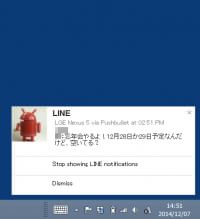 「Pushbullet」は、スマホの通知をノートPCに表示させたり、スマホ/PC間でテキストや画像などのデータを送受信したりすることができるアプリ。導入作業を行えば、スマホへのLINE着信などを、テザリング&ノートPCでの作業中にノートPC上でチェックすることができるぞ。
「Pushbullet」は、スマホの通知をノートPCに表示させたり、スマホ/PC間でテキストや画像などのデータを送受信したりすることができるアプリ。導入作業を行えば、スマホへのLINE着信などを、テザリング&ノートPCでの作業中にノートPC上でチェックすることができるぞ。
このテクは、特に、通話・LINE・Facebookメッセンジャーで有用だ。
まず、通話の場合、当然ながら「今スマホに着信がある」という情報はスマホにしか表示されず、PC画面上には本来何も表示されない。「Pushbullet」が活きる場面だ。
次にLINEの場合、Windows版アプリもあるのだから、ノートPCにLINEを入れておけば良い、という面もある。しかし、実はWindows版LINEアプリは、同時に1PCからしかログインできず、あるPCからログインすると、別のPC上ではログアウトされてしまう。つまり、自宅PC/外出用のノートPCなど複数マシンを使い分けていると、「昨夜自宅PCでLINEを使ったから、ノートPCを起動した時点ではLINEがログアウトされた状態」となっている場合が多いのだ。
最後にFacebookメッセンジャーの場合、スマホなら受信時に通知が出るが、PCだと、ブラウザでFacebookにログインしていないと受信に気付けない。
Pushbulletさえ入れておけば、上記のような各場面で、面倒なことは何も考える必要なく、「あ、スマホに通知が来た」と、PC画面上で気付くことができる。はっきり言って、激しく便利だぞ。
導入作業が正常にできたか動作確認を行う
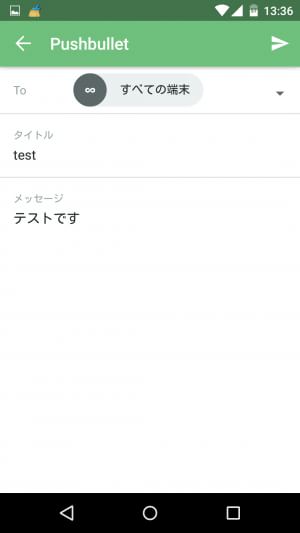 前ページ通りに導入作業を行ったら、まずスマホ上の「Pushbullet」アプリより、テキストのテスト送信を行ってみよう。
前ページ通りに導入作業を行ったら、まずスマホ上の「Pushbullet」アプリより、テキストのテスト送信を行ってみよう。
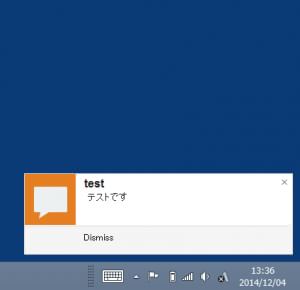 PC側のデスクトップにPushbulletの通知が表示されたら導入成功だ。
PC側のデスクトップにPushbulletの通知が表示されたら導入成功だ。
スマホに通知が届くとノートPCにも表示されるようになる
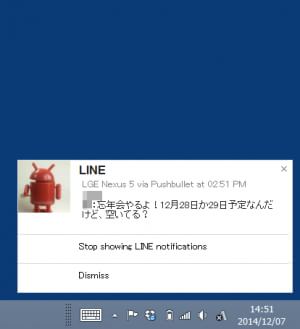 以後、スマホへの通知がノートPCにも表示されるようになる。テザリングを行ってノートPCで作業をしているとき、スマホの画面を一切見なくても、スマホのLINEにメッセージが入ったことに気付けるのだ。
以後、スマホへの通知がノートPCにも表示されるようになる。テザリングを行ってノートPCで作業をしているとき、スマホの画面を一切見なくても、スマホのLINEにメッセージが入ったことに気付けるのだ。
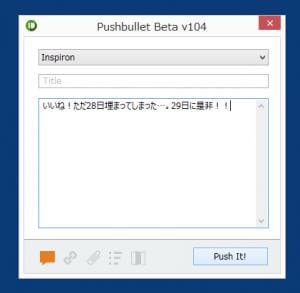 届いたメッセージに返信する場合は、PC内でLINEアプリを起動して返信する……というのも良いが、もう一個方法がある。Pushbulletのテキスト送信機能を使い、PC上で文章を作ってその文章をスマホに送信するのだ。
届いたメッセージに返信する場合は、PC内でLINEアプリを起動して返信する……というのも良いが、もう一個方法がある。Pushbulletのテキスト送信機能を使い、PC上で文章を作ってその文章をスマホに送信するのだ。
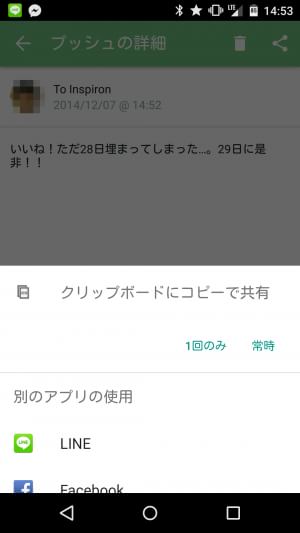 送信したテキストは、スマホのPushbulletアプリ内に表示されている。これをクリップボードに入れれば……。
送信したテキストは、スマホのPushbulletアプリ内に表示されている。これをクリップボードに入れれば……。
 LINEアプリ上で貼り付け、そのまま送信することができる。何度もメッセージを送受信してチャットのようにLINEを使う場合はともかく、メッセージ1個を送信するためにWindows上でLINEアプリを起動しパスワードを入力してログインし……とやるのは面倒だ。この方法の方が手っ取り早いぞ。
LINEアプリ上で貼り付け、そのまま送信することができる。何度もメッセージを送受信してチャットのようにLINEを使う場合はともかく、メッセージ1個を送信するためにWindows上でLINEアプリを起動しパスワードを入力してログインし……とやるのは面倒だ。この方法の方が手っ取り早いぞ。
ファイル送受信機能などの設定はタスクトレイアイコン内から
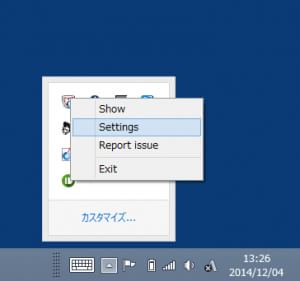 Pushbulletには、スマホ/PC間で画像などのファイルを送受信するための機能も搭載されている。こうした機能の設定は、タスクトレイアイコンのPushbulletを右クリックし、「Settings」で開かれる設定ウインドウ内で行う。
Pushbulletには、スマホ/PC間で画像などのファイルを送受信するための機能も搭載されている。こうした機能の設定は、タスクトレイアイコンのPushbulletを右クリックし、「Settings」で開かれる設定ウインドウ内で行う。
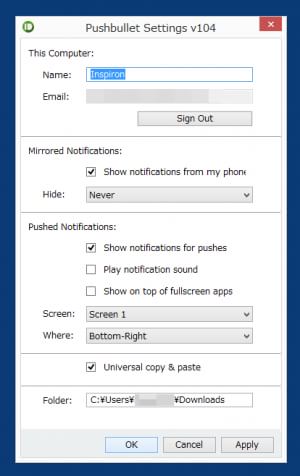 ダウンロードフォルダの位置や、また、通知表示時に音声を鳴らすか、何秒で表示を消すか……といった設定を行うことができる。
ダウンロードフォルダの位置や、また、通知表示時に音声を鳴らすか、何秒で表示を消すか……といった設定を行うことができる。
目次
関連記事

【ノーパソ&スマホ】テザリング中にスマホへの通知をノートPCで見れるPushbullet

【ノーパソ&スマホ】外出先で便利なテザリングを使いこなす基本テク

【ノーパソ&スマホ】スマホで落としたファイルをノーパソで簡単に開ける自動同期テク

【特集まとめ】ノーパソ&スマホユーザー必見!スタバでの作業をもっとラクにする厳選テク

【ノーパソ&スマホ】テザリングのオン/オフを更に自動化する3大応用テク

【DashClock】カカオもOK!任意アプリの新着メッセージ等通知をロック画面に表示させる

【彼氏彼女のスマホ事情】不在通知にメッセージ、連絡を取りやすいのはLINE?comm?Skypeやカカオ?

LINEトークをどうしても放置してしまうなら、ホーム画面に表示させれば忘れない

LINEトークを既読にせず全文/全部読むための定番裏技アプリ「Notification History」
2014年12月08日18時00分 公開 | カテゴリー: 便利化・快適化 | キーワード:アプリ, チップス, 特集 | Short URL
ツイート ![]()
最新記事
- 仕事もゲームも健康的にスマートに!快適なポジショニングに調整できるリストレスト!
- 簡単設置のテーブル収納ラック!デスクの小物をすっきり整理!
- 簡単取り付け&効率アップ!デスクに収納をプラス!
- 冷却機能付きのワイヤレス充電器!しっかり冷やしながらスマホを充電!
- 冷却ファンでがっつり冷やす!冷やしながら充電出来るスマホスタンド!
- 冷却・充電・スタンドの3Way仕様!スマホを冷やしながら充電!
- セミハードタイプのマルチコンテナ!収納物をしっかり守る!
- iPhone、Apple Watch、AirPodsの充電はこれ1つで!Qi2高速ワイヤレス充電で快適な充電体験を!
- 外の世界にも耳を澄ませるオープンイヤーワイヤレスイヤホン!極上の音楽体験を!
- 雲のように柔らかく快適!耳をふさがないイヤーカフ型イヤホン!
- 耳に挟むだけのワイヤレスイヤホン!周りの音を聴きながら高音質な音楽を楽しめる!
- Bluetooth5.4搭載のイヤーカフ型ワイヤレスイヤホン!60時間の長時間再生可能!
- 時計で電話にも出れる!一回の充電で長期間使えるスマートウォッチ!
- 合計最大240W出力!Ankerのハイスペックな充電器!
- アイデア次第で使い方無限大!柔らかいシリコン製のケーブルクリップ!
- 摩耗、引き裂き、すり切れに強い!たくさん入るガジェットポーチ!
- 9台の機器を同時充電可能!Ankerのチャージングステーション!
- 合計最大160W出力!14in1のドッキングステーション!
- じんわり温めて心を癒す毎日のルーティン!充電式のホットアイマスク!
- ピカチュウと充電を持ち歩こう!コンパクトデザインのガジェットポーチ!
- ピカチュウが充電してくれる?Ankerの可愛いワイヤレス充電器!
- MagSafe対応でピタッと置くだけ!Ankerのワイヤレス充電器!
- ワールドクラスのノイズキャンセリング搭載の完全ワイヤレスイヤホン!止まらないサウンドが、力をくれる!
- マグネット式カードリーダー!最大42.5Wの急速充電!
- ピタッと背面にキャップがくっつく極薄スリムSSD!隣のポートに干渉しないスリム設計!
- 子どもだけでなく大人も!大音量130dBのLEDライト付き防犯ブザー!
- 雨にも負けず、晴れにも負けず!晴雨兼用の折り畳み傘!
- 洗練されたシックなデザイン!しっかり保護して持ち運び出来るノートPCバック!
- Colemanのオシャレなデイリークーラー!お出掛けやピクニックに!
- こころ抱かれるだきまくら!ペットを飼っているようなかわいさと安心感!